Você pode usar a ferramenta de gerenciamento de disco para converter RAW em NTFS
- Você pode usar o prompt de comando para converter RAW em NTFS sem perder dados.
- Certifique-se de ter feito um backup dos dados da unidade RAW antes de converter para NTFS.
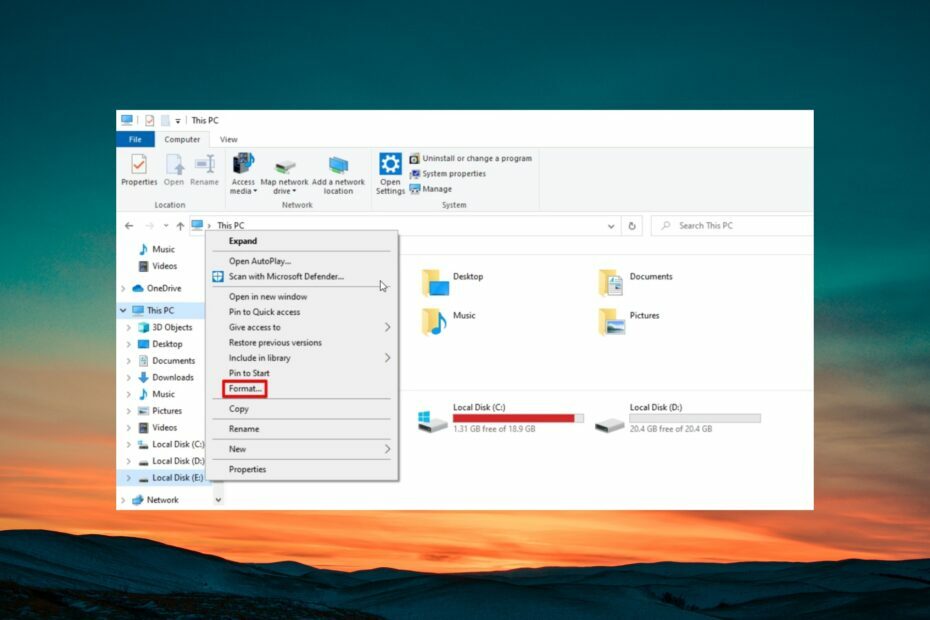
xINSTALE CLICANDO NO ARQUIVO PARA DOWNLOAD
- Baixe o Fortect e instale-o no seu PC.
- Inicie o processo de digitalização da ferramenta para procurar arquivos corrompidos que são a origem do seu problema.
- Clique com o botão direito em Iniciar reparo para que a ferramenta possa iniciar o algoritmo de fixação.
- Fortec foi baixado por 0 leitores deste mês.
Quando você inicializa seu PC e encontra uma partição RAW, deve entender que todos os arquivos dentro dela estão corrompidos ou o sistema não consegue reconhecê-la.
Esta unidade RAW ou arquivos RAW presentes dentro de uma letra de unidade específica podem ser corrigidos se você converter o RAW em NTFS. Neste guia, mostraremos exatamente como você pode converter RAW em NTFS sem perder dados e sem formatar.
O que é o sistema de arquivos brutos?
Você talvez tenha ouviu falar do NTFS, exFAT, FAT32, RAW, etc., sistemas de arquivos. Sistemas de arquivos basicamente significam como o sistema gerencia ou manipula os arquivos, basicamente como ele os armazena e os recupera.
Se a letra da sua unidade, partição ou unidade externa não estiver formatada em nenhum dos sistemas de arquivos, você não poderá acessar o dispositivo de armazenamento.
Tal disco selecionado é conhecida como uma unidade RAW ou unidades RAW, dependendo do número de unidades que você possui. O dispositivo de armazenamento pode ser qualquer coisa, como uma unidade flash USB, cartão de memória ou outros.
Caso a partição se torne RAW, você encontrará problemas como setores defeituosos, erros do sistema de arquivos ou não poderá executar a recuperação da partição RAW.
Por que devo converter da unidade Raw para o sistema de arquivos NTFS?
As unidades RAW ou o disco RAW podem obter setores defeituosos devido aos motivos abaixo:
- Gerenciamento de disco incorreto.
- Corrupção do sistema de arquivos.
- A tabela de unidades do disco RAW está corrompida.
- A unidade RAW está inutilizável.
Nesse caso, torna-se necessário converter a unidade RAW para o sistema de arquivos NTFS. Abaixo, mostramos diferentes métodos para formatar a unidade RAW para NTFS sem perder dados e também converter RAW para NTFS sem formatação.
Como converter um disco Raw em NTFS sem formatar e sem perder dados?
Antes de prosseguir e converter uma unidade RAW para o formato de arquivo NTFS, recomendamos fortemente que você crie um backup de seus dados ou recupere os dados usando um software de recuperação de dados.
Para sua comodidade, temos um guia que lista algumas das melhores ferramentas de backup que você pode usar para criar um backup da unidade de formato RAW.
Além disso, você também pode conferir nosso guia que lhe dá uma lista das melhores ferramentas de recuperação de partições você pode usar.
Dica de especialista:
PATROCINADAS
Alguns problemas do PC são difíceis de resolver, especialmente quando se trata de arquivos de sistema ausentes ou corrompidos e repositórios do Windows.
Certifique-se de usar uma ferramenta dedicada, como proteger, que verificará e substituirá seus arquivos quebrados por suas novas versões de seu repositório.
Vamos agora verificar as etapas para converter o disco RAW em NTFS.
1. Usar gerenciamento de disco
- Pressione a tecla Win para abrir o Começar cardápio.
- Tipo Gerenciamento de Disco e abra o resultado superior.
- Selecione o disco clicando com o botão direito do mouse na partição RAW e selecionando Formatar.
- Digite o nome da partição RAW.
- Debaixo de Sistema de arquivo lista suspensa, selecione NTFS e clique OK quando estiver pronto.
- No prompt que aparece, clique em OK para confirmar suas ações.
Usando a ferramenta Disk Management, você não precisa depender de nenhum software de terceiros para executar uma formatação rápida de sua unidade RAW para NTFS sem perder dados. Claro, isso é a menos que sua unidade tenha sofrido danos físicos que levaram à perda permanente de dados.
Caso você esteja tendo problemas com o Gerenciamento de disco, onde o O gerenciamento de disco não está carregando, você deve ler nosso guia e aplicar as soluções para resolver o problema.
Além disso, sugerimos que você consulte nosso guia que o ajudará a resolver o problema caso todas as opções estão acinzentadas no Gerenciamento de disco. Agora, vamos verificar outro método para converter a unidade RAW em NTFS sem formatação.
- Como remover a criptografia do Excel [formas mais rápidas]
- Erro de marcador não definido no Microsoft Word [Corrigir]
- O Microsoft Word não verifica a ortografia? 4 maneiras de ligá-lo novamente
- Como remover linhas vazias no Excel [Excluir em massa]
2. Usar Prompt de Comando
- aperte o Ganhar chave para abrir o Começar cardápio.
- Tipo prompt de comando na caixa de pesquisa e execute-o como administrador.
- Digite o comando abaixo e pressione Digitar.
DiskPart - Execute o comando abaixo para listar todos os discos em seu computador.
disco de lista
- Digite o comando abaixo para selecionar a partição e pressione Digitar.
selecione o disco 1(Substitua o número pelo número da unidade RAW) - Execute o comando abaixo para limpar o disco e prepará-lo para aceitar uma nova partição.
limpar
- Digite o comando abaixo e pressione Digitar.
criar partição primária
- Execute o comando abaixo para formatar a unidade com o sistema de arquivos NTFS.
formato fs=ntfs - Digite o comando abaixo e pressione Digitar para atribuir uma letra de unidade à partição.
atribuir
Normalmente, quando você converte a unidade RAW em NTFS usando o prompt de comando, ele corrige a partição RAW sem formatar. No entanto, às vezes, esse método é conhecido por falhar. Nesse caso, aprenda o outro método abaixo.
Temos um guia que explica em detalhes, o que é CMD ou Prompt de Comando. Você obterá todas as informações necessárias sobre o CMD, juntamente com algumas funções importantes.
3. Usar o Explorador de Arquivos
- aperte o Ganhar + E chaves para abrir o Explorador de arquivos.
- Clique com o botão direito do mouse na unidade RAW e selecione Formatar no menu de contexto.
- Atribua um rótulo de volume (opcional).
- Selecione NTFS de Sistema de arquivo suspenso.
- Verifica a Formatação rápida opção e aperte Começar botão quando estiver pronto.
- Clique OK no prompt de aviso que aparece.
Você também pode usar o File Explorer para converter o RAW em NTFS sem perder dados. Este método é fácil de usar e funciona mais rápido.
Existem riscos ao converter RAW para NTFS?
Notavelmente, sim, existem alguns riscos ao converter RAW para NTFS, especialmente quando você está convertendo um disco RAW para NTFS sem formatação.
A perda de dados é uma possibilidade. Se você formatar o disco sem fazer backup dos dados, há grandes chances de a unidade ser corrompida ou limpar os dados internos para aceitar o novo sistema de arquivos durante a conversão.
Que precauções devo tomar ao converter RAW para NTFS?
Algumas das precauções mais importantes que sugerimos antes de prosseguir e converter seu disco RAW em um sistema de arquivos NTFS estão listadas abaixo:
- Certifique-se de que o formato de arquivo NTFS seja suportado no dispositivo que você usará na unidade externa ou unidade flash USB, etc.
- Certifique-se de ter feito um backup dos dados antes de converter RAW em NTFS porque há uma chance muito alta de os dados serem apagados.
- Para recuperação de dados da unidade RAW, não hesite em usar uma ferramenta de recuperação de dados de alta eficiência, pois as normais não produzirão o resultado esperado.
É isso de nós neste guia. Sugerimos que você verifique alguns dos melhores ferramentas de gerenciamento de disco que você pode usar em seu PC com Windows.
Sinta-se à vontade para nos informar nos comentários abaixo qual das soluções acima você usou para converter RAW em NTFS sem perder dados ou sem formatar.
Ainda está com problemas?
PATROCINADAS
Se as sugestões acima não resolverem seu problema, seu computador pode ter problemas mais graves no Windows. Sugerimos escolher uma solução completa como proteger resolver problemas com eficiência. Após a instalação, basta clicar no botão Ver&Corrigir botão e, em seguida, pressione Iniciar reparo.


